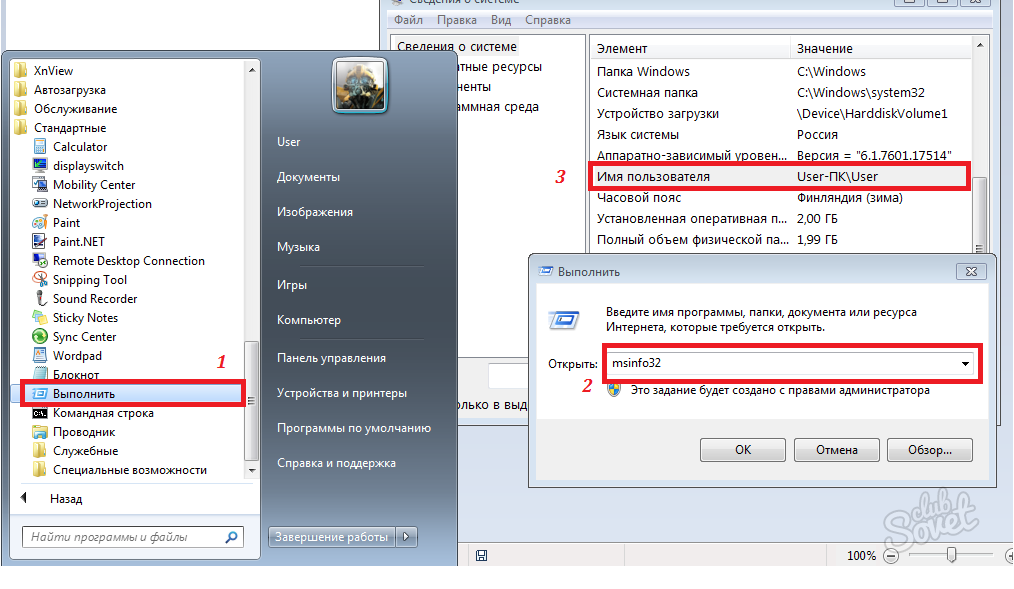Datornamnet bestämmer hur det kommer att ringas på nätverket, underlättar memorisering och sök efter den önskade maskinen. I den här artikeln kommer vi att prata om hur man lär sig det eller ändra det. Du kan göra det på olika sätt, välj den som kommer att tycka om det.
Du kan bestämma datorns namn med ett speciellt kommando. För att göra detta går vi till "Start", vi hittar varan att "exekvera" (även med hjälp av en vinst + r wobbing) eller ringa kommandoraden. Vi går in i "MSINFO32" i dem och bekräfta utförandet av ENTER. I fönstret som visas hittar vi datorns namn, som visas i skärmdumpen. Liknande funktion Execute "värdnamn" eller "ipconfig / all" i konsolen. Ett annat sätt: Klicka på Högerklicka på ikonen Min dator, välj "Egenskaper" i snabbmenyn. Samma åtgärder som använder snabbtangenter - "Vinn + Paus". Fönstret "System" öppnar kontrollpanelen, där vi inte bara kan se datorns och arbetsgruppens namn, men ändras också. För att göra detta, klicka på ikonen till "Ändra parametrar" till höger. I fönstret som visas klickar vi för att ändra igen. Därefter anger du det önskade namnet på maskinen och bekräfta "OK" -knappen. Windows får använda för detta ändamål endast bokstäver, siffror och streck, inga andra specialtecken. Om det valda namnet inte kan tillämpas, visar systemet en varning.

Alla inställningar som skapats på detta sätt träder i kraft efter omstart. För Windows 7, 8, XP är sekvensen av åtgärder nästan densamma och är osannolikt att bytas in i följande versioner. Om du fortfarande har några frågor, se en enkel, men mycket informativ video om hur du ändrar datorns namn.